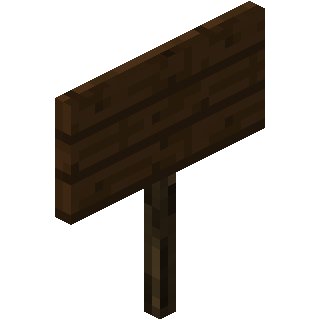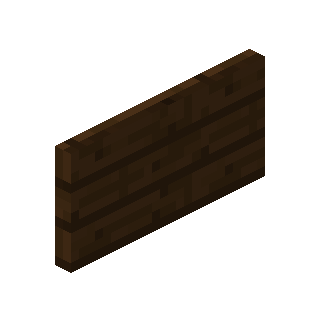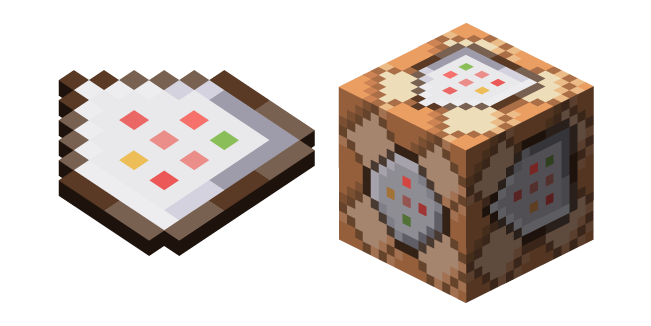Как сделать указатель в майнкрафте
Табличка

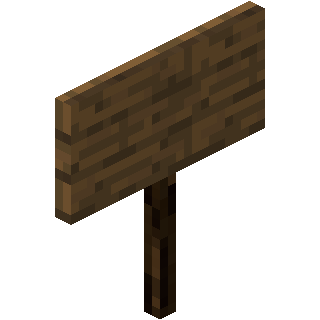
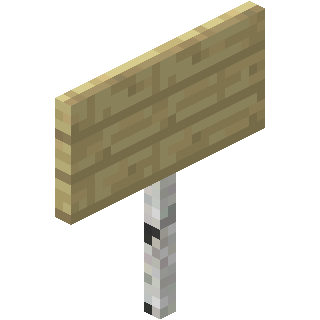
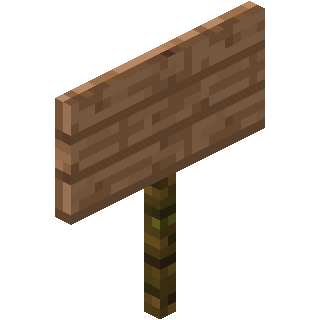
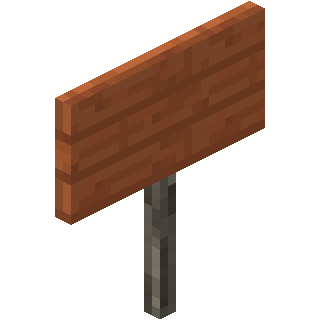

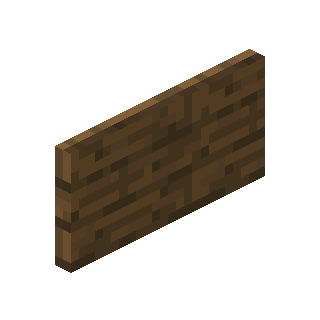
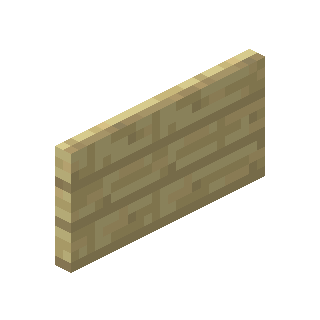
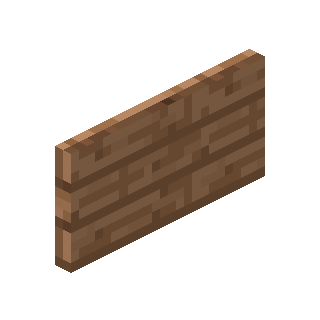
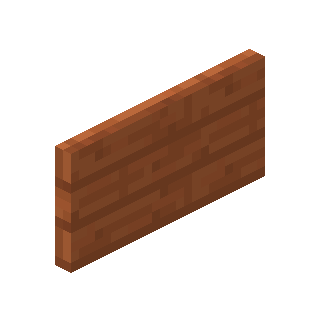
| Тип | Нетвёрдый блок |
|---|---|
| Действует ли гравитация | Нет |
| Прозрачность | Да |
| Светимость | Нет |
| Взрывоустойчивость | 5 |
| Прочность | 1 |
| Инструменты |   |
| Возобновляемый | Да |
| Складываемый | Да (16) |
| Воспламеняемый | Нет Да [ только для Bedrock Edition ] |
| Первое появление | См. Историю |
| Значения данных | Напольная dec: 63 hex: 3F bin: 111111 Настенная dec: 68 hex: 44 bin: 1000100 Предмет dec: 323 hex: 143 bin: 101000011 |
| Текстовый идентификатор | wall_sign, standing_sign |
Табличка (англ. Sign) — декорация, предназначенная для отображения заданного игроком текста.
Содержание
Получение
Таблички можно добыть любым инструментом, но использование топора ускоряет процесс.
| Блок | Табличка | |
|---|---|---|
| Прочность | 1 | |
| Инструмент | ||
| Время разрушения [FN 1] | ||
| По умолчанию | 1.5 | |
| Деревянный | 0.75 | |
| Каменный | 0.4 | |
| Железный | 0.25 | |
| Алмазный | 0.2 | |
| Незеритовый | 0.2 | |
| Золотой | 0.15 | |
Табличка выпадает как предмет, если блок, на котором она располагалась, был передвинут, удалён или разрушен.
Если сломать табличку во время редактирования текста, то игрок может [ только для Java и Legacy Console изданий ] или не может [ только для Bedrock Edition ] продолжить редактировать текст.
Крафт
Натуральная генерация
Также в составе стульев в деревнях есть таблички.
Свойства
Табличка — непрочный блок, однако, другие твёрдые блоки можно ставить на табличку сверху, снизу и сбоку. Таким образом, табличка ведёт себя как обычный блок. Таблички устанавливаются на любые полные блоки (включая стекло), а также на другие таблички, заборы и некоторые другие блоки.
Таблички не смываются жидкостями и не загораются.
Установка табличек
Разные варианты установки табличек
Табличка может быть размещена на верху блока (в 2 основных направлениях и 4 промежуточных в обе стороны, итого 12 вариантов установки таблички на блок) или на его боковой стороне (4 стороны блока — 4 варианта установки табличек). Таблички устанавливаются стороной с надписью к игроку.
После установки таблички появится окно ввода текста. Для ввода доступны 4 строки по 15 символов. Редактировать текст нельзя — нужно сломать табличку и установить заново. В SSP на время ввода игра приостановится.
Вид таблички снизу
Использование
Таблички в основном используются для подписи построек, пещер, сундуков, территорий и т. д. Их можно использовать как указатели, отмечать ими проходы, ведущие к выходу в пещерах.
Таблички могут служить подлокотниками «кресел» и «диванов».
Можно использовать таблички в качестве гидроизоляции. Например, есть некий объект, имеющий спрятанную внутри начинку из красного камня и некоторое количество линий управления и вывода информации, которым почти неизбежно нужны отверстия в защите «ядра». Если есть опасность затопления объекта водой, можно комбинировать вертикальные ретрансляторы и таблички, чтобы заизолировать «начинку». Таким образом, даже если зальет, внутренняя часть повреждена не будет.
Многие серверные модификации используют таблички для управления какими-либо возможностями плагина. Табличками отмечаются мосты, двери, микросхемы, транспортные средства и т. д. Это делается в основном по двум причинам: табличка — идеальный внутриигровой объект, служащий для конфигурации, ибо можно настроить как угодно, а также таблички не требуют никакой модификации клиента.
Цветной текст на табличках
См. Sign на английском языке.
Коды цветов (вместо решеток ставьте знак параграфа §).
В Bedrock Edition на табличке могут отображаться сразу несколько цветов, причём это также работает в окне ввода чата или командного блока.
Цветной текст, отображаемый на табличке, светится в темноте. [ только для Java Edition ]
Табличку можно покрасить с помощью светящегося чернильного мешка, что делает текст на ней светящимся. Светящаяся табличка не влияет на уровень освещения, а лишь имитирует свечение. Для удаления эффекта свечения используется обыкновенный чернильный мешок. При окрашивании раздаются звуки.
Звуки
| Звук | Субтитры | Источник | Описание | Идентификатор | Ключ субтитров | Громкость | Высота | Мин. дистанция |
|---|---|---|---|---|---|---|---|---|
| https://minecraft.fandom.com/%D0%A4%D0%B0%D0%B9%D0%BB:Wood_dig1.ogg https://minecraft.fandom.com/%D0%A4%D0%B0%D0%B9%D0%BB:Wood_dig2.ogg https://minecraft.fandom.com/%D0%A4%D0%B0%D0%B9%D0%BB:Wood_dig3.ogg https://minecraft.fandom.com/%D0%A4%D0%B0%D0%B9%D0%BB:Wood_dig4.ogg | Сломан блок | Блоки | Разрушение блока | block. wood. break | subtitles. block. generic. break | 1.0 | 0.8 | 16 |
| https://minecraft.fandom.com/%D0%A4%D0%B0%D0%B9%D0%BB:Wood_hit1.ogg https://minecraft.fandom.com/%D0%A4%D0%B0%D0%B9%D0%BB:Wood_hit2.ogg https://minecraft.fandom.com/%D0%A4%D0%B0%D0%B9%D0%BB:Wood_hit3.ogg https://minecraft.fandom.com/%D0%A4%D0%B0%D0%B9%D0%BB:Wood_hit4.ogg https://minecraft.fandom.com/%D0%A4%D0%B0%D0%B9%D0%BB:Wood_hit5.ogg https://minecraft.fandom.com/%D0%A4%D0%B0%D0%B9%D0%BB:Wood_hit6.ogg | Нет [sound 1] | Блоки | Падение на блок с уроном от падения | block. wood. fall | Нет [sound 1] | 0.5 | 0.75 | 16 |
| https://minecraft.fandom.com/%D0%A4%D0%B0%D0%B9%D0%BB:Wood_hit1.ogg https://minecraft.fandom.com/%D0%A4%D0%B0%D0%B9%D0%BB:Wood_hit2.ogg https://minecraft.fandom.com/%D0%A4%D0%B0%D0%B9%D0%BB:Wood_hit3.ogg https://minecraft.fandom.com/%D0%A4%D0%B0%D0%B9%D0%BB:Wood_hit4.ogg https://minecraft.fandom.com/%D0%A4%D0%B0%D0%B9%D0%BB:Wood_hit5.ogg https://minecraft.fandom.com/%D0%A4%D0%B0%D0%B9%D0%BB:Wood_hit6.ogg | Стук по блоку | Блоки | Добывание блока | block. wood. hit | subtitles. block. generic. hit | 0.25 | 0.5 | 16 |
| https://minecraft.fandom.com/%D0%A4%D0%B0%D0%B9%D0%BB:Wood_dig1.ogg https://minecraft.fandom.com/%D0%A4%D0%B0%D0%B9%D0%BB:Wood_dig2.ogg https://minecraft.fandom.com/%D0%A4%D0%B0%D0%B9%D0%BB:Wood_dig3.ogg https://minecraft.fandom.com/%D0%A4%D0%B0%D0%B9%D0%BB:Wood_dig4.ogg | Блок размещён | Блоки | Размещение блока | block. wood. place | subtitles. block. generic. place | 1.0 | 0.8 | 16 |
| https://minecraft.fandom.com/%D0%A4%D0%B0%D0%B9%D0%BB:Wood_hit1.ogg https://minecraft.fandom.com/%D0%A4%D0%B0%D0%B9%D0%BB:Wood_hit2.ogg https://minecraft.fandom.com/%D0%A4%D0%B0%D0%B9%D0%BB:Wood_hit3.ogg https://minecraft.fandom.com/%D0%A4%D0%B0%D0%B9%D0%BB:Wood_hit4.ogg https://minecraft.fandom.com/%D0%A4%D0%B0%D0%B9%D0%BB:Wood_hit5.ogg https://minecraft.fandom.com/%D0%A4%D0%B0%D0%B9%D0%BB:Wood_hit6.ogg | Шаги | Блоки | Ходьба по блоку | block. wood. step | subtitles. block. generic. footsteps | 0.15 | 1.0 | 16 |
| Звук | Описание | Идентификатор | Громкость | Высота |
|---|---|---|---|---|
| ? | Разрушение блока | dig. wood | ? | 0.8 |
| ? | Падение на блок с уроном от падения | fall. wood | ? | ? |
| ? | Добывание блока | hit. wood | ? | 0.5 |
| ? | Прыжки с блока | jump. wood | ? | ? |
| ? | Падение на блок без урона от падения | land. wood | ? | ? |
| ? | Ходьба по блоку | step. wood | ? | ? |
| ? | Размещение блока | use. wood | ? | 0.8 |
Значения
Java Edition
| Название | Идентификатор | Ключ перевода |
|---|---|---|
| Дубовая табличка | oak_sign | block.minecraft.oak_sign |
| Еловая табличка | spruce_sign | block.minecraft.spruce_sign |
| Берёзовая табличка | birch_sign | block.minecraft.birch_sign |
| Джунглевая табличка | jungle_sign | block.minecraft.jungle_sign |
| Акациевая табличка | acacia_sign | block.minecraft.acacia_sign |
| Табличка из тёмного дуба | dark_oak_sign | block.minecraft.dark_oak_sign |
| Багровая табличка | crimson_sign | block.minecraft.crimson_sign |
| Искажённая табличка | warped_sign | block.minecraft.warped_sign |
| Настенная дубовая табличка | oak_wall_sign | block.minecraft.oak_wall_sign |
| Настенная еловая табличка | spruce_wall_sign | block.minecraft.spruce_wall_sign |
| Настенная берёзовая табличка | birch_wall_sign | block.minecraft.birch_wall_sign |
| Настенная джунглевая табличка | jungle_wall_sign | block.minecraft.jungle_wall_sign |
| Настенная акациевая табличка | acacia_wall_sign | block.minecraft.acacia_wall_sign |
| Настенная табличка из тёмного дуба | dark_oak_wall_sign | block.minecraft.dark_oak_wall_sign |
| Багровая табличка на стене | crimson_wall_sign | block.minecraft.crimson_wall_sign |
| Искажённая табличка на стене | warped_wall_sign | block.minecraft.warped_wall_sign |
| Блок-сущность | Идентификатор |
|---|---|
| Таблички | sign |
Bedrock Edition
| Напольная | Идентификатор | Числовой ID | Ключ перевода |
|---|---|---|---|
| Дубовая табличка | standing_sign | 63 | tile.standing_sign.name |
| Еловая табличка | spruce_standing_sign | 436 | tile.spruce_standing_sign.name |
| Берёзовая табличка | birch_standing_sign | 441 | tile.birch_standing_sign.name |
| Джунглевая табличка | jungle_standing_sign | 443 | tile.jungle_standing_sign.name |
| Акациевая табличка | acacia_standing_sign | 445 | tile.acacia_standing_sign.name |
| Табличка из тёмного дуба | darkoak_standing_sign | 447 | tile.darkoak_standing_sign.name |
| Багровая табличка | crimson_standing_sign | 505 | tile.crimson_standing_sign.name |
| Искажённая табличка | warped_standing_sign | 506 | tile.warped_standing_sign.name |
| Настенная | Идентификатор | Числовой ID | Ключ перевода |
|---|---|---|---|
| Дубовая табличка | wall_sign | 68 | tile.wall_sign.name |
| Еловая табличка | spruce_wall_sign | 537 | tile.spruce_wall_sign.name |
| Берёзовая табличка | birch_wall_sign | 442 | tile.birch_wall_sign.name |
| Джунглевая табличка | jungle_wall_sign | 444 | tile.jungle_wall_sign.name |
| Акациевая табличка | acacia_wall_sign | 446 | tile.acacia_wall_sign.name |
| Табличка из тёмного дуба | darkoak_wall_sign | 448 | tile.darkoak_wall_sign.name |
| Багровая табличка | crimson_wall_sign | 507 | tile.crimson_wall_sign.name |
| Искажённая табличка | warped_wall_sign | 508 | tile.warped_wall_sign.name |
| Предмет | Идентификатор | Числовой ID | Ключ перевода |
|---|---|---|---|
| Дубовая табличка | sign | 323 | item.sign.name |
| Еловая табличка | spruce_sign | 472 | item.spruce_sign.name |
| Берёзовая табличка | birch_sign | 473 | item.birch_sign.name |
| Джунглевая табличка | jungle_sign | 474 | item.jungle_sign.name |
| Акациевая табличка | acacia_sign | 475 | item.acacia_sign.name |
| Табличка из тёмного дуба | darkoak_sign | 476 | item.darkoak_sign.name |
| Багровая табличка | crimson_sign | 753 | item.crimson_sign.name |
| Искажённая табличка | warped_sign | 754 | item.warped_sign.name |
| Блок-сущность | ID сохранения |
|---|---|
| Таблички | Sign |
Состояния блока
NBT данные
Максимальное число символов в тексте зависит от ширины символов.
Как сделать указатель в майнкрафте
В Minecraft существуют команды, где нужно вводить цель (имя игрока или сущности), например когда мы хотим выдать какому-то игроку предмет или определенному мобу какой то эффект от зелья, либо всем сущностям поблизости. В Minecraft есть такой механизм и он предоставляет нам большие возможности, для указания какой то конкретной цели. Это может пригодиться вам, например, когда вы делаете какую-то карту, либо при администрирования сервера или же просто для развлечения)
Указатели
Итак, давайте рассмотрим виды целей, которые вы можете ввести:
| @p | Ближайший игрок |
| @r | Случайный игрок |
| @e | Все сущности (игроки, мобы, предметы и т.д) |
| @a | Все игроки |
| @s | Исполнитель команды (т.е игрок, который ввел команду). Если исполнитель — не сущность, а, например, командный блок, то селектор ничего не найдёт. |
Указатели (примеры)
Чтобы было понятно, как использовать указатели, давайте я приведу вам несколько примеров.
Видим, что здесь вместо указания конкретного игрока мы указали @a, что по таблице выше означает всех игроков, таким образом мы выдали креатив всем игрокам на сервере.
По таблице выше указатель @e, означает выбор всех существ, таким образом мы всем игрокам (себе в том числе), мобам эффект левитации на 10 секунд.
Указатель @s позволяет нам выдать самому себе предметы, и это будет работать вне зависимости от вашего никнейма.
Селекторы в Minecraft
Сами по себе указатели без селекторов не настолько сильные, сколько указатели в купе с селекторами, и сейчас вы узнаете, почему. С помощью селектора @e и селектора @a, вы уже знаете что нам доступен набор всех существ и всех игроков. Но что если мы хотим выбрать не всех игроков, а только 5? Здесь нам помогут селекторы. С их помощью мы можем написать @a[limit=5], и этот селектор позволит нам ограничиться только 5-ю игроками. Давайте рассмотрим полный список селекторов.
Селекторы (примеры)
Здесь мы видим, что можно указывать сразу несколько селекторов, таким образом мы можем комбинировать их.
Здесь мы видим, что вместо равенства мы можем использовать отрицание, таким образом undead обозначает живых мобов, а мы выбираем всех неживиых сущностей
Две точки между двумя числами означают диапозон значений и с помощью него мы можем выбрать, как показано в примере, угол поворота или какую-то квадратную область, если зададим селектор [dx=-5..5,dy=-5..5,dz=-5..5],
Заключение
Мы рассмотрели указатели в Minecraft и некоторые примеры команд с указателями, и поняли что для них существуют селекторы (парамерты), и также некоторые примеры команд с ними.
А синтаксис указателя выглядит вот так:
Параметры добавляются после вида цели (указателя) в квадратных скобках и разделяются запятыми и мы должны также понимать что синтаксис всех указателей и их значения чувствительны к регистру.
Спасибо за внимание, надеюсь это было вам полезно!
Как в майнкрафте сделать указатель
Когда вы играете в «Майнкрафт», вам приходится держать в голове огромное количество информации, которую хотелось бы куда-нибудь записать, как-нибудь отметить. Многие игроки всегда держат при себе бумагу и ручку, чтобы записывать данные из компьютера, но этого очень часто бывает катастрофически мало. Как такой набор поможет, если вам нужно запомнить определенную локацию на карте? Или же отметить, что в конкретном месте находится тот или иной предмет или набор предметов? Приходится все это запоминать и держать в голове, что, естественно, не очень удобно. Однако из данной ситуации существует очень простой выход — это использование табличек. Данный предмет представляет собой деревянную доску, на которой вы можете писать любой текст. Чтобы воспользоваться этой возможностью, вам нужно узнать, как сделать табличку в «Майнкрафте».
Сразу стоит отметить, что сделать собственную табличку вы сможете уже в самом начале игры. Она не требует никаких особенных ингредиентов. Если вас интересует, как сделать табличку в «Майнкрафте», то вам придется ознакомиться с ее рецептом. К счастью, он довольно прост, и вы запомните его без особых проблем. Вам понадобятся шесть деревянных досок и одна палка — из данного набора получится сразу три таблички, так что крафтить много вам не придется. Доски необходимо разместить в двух верхних рядах верстака, а палку положить в центральную ячейку нижнего ряда — в итоге в вашем распоряжении окажутся сразу три таблички, которые вы сможете применять для своих нужд. Ответ на вопрос о том, как сделать табличку в «Майнкрафте», не требует долгих разъяснений — вы сразу же поймете, что к чему, и сможете изготавливать этот предмет моментально. Но также очень важно знать о его свойствах и возможностях.
Вы знаете, как сделать табличку в «Майнкрафте», но пока понятия не имеете, что с ней делать дальше. Хотелось бы на ней что-то написать, но еще рано — вам нужно сначала ее установить. Делается это довольно просто — вам нужно лишь поставить ее на любой блок, который имеет горизонтальную поверхность. При этом вы можете направить лицевую поверхность таблички в двенадцать сторон — четыре основные и восемь смежных. Однако вам не обязательно ставить ее на горизонтальную поверхность — вертикальная тоже подойдет. Только в данном случае табличка будет висеть на стене, подобно картине. Также стоит отметить одно интересное свойство данного предмета — ведь он не пропускает жидкость. То есть вы можете использовать табличку в качестве гидроизоляции, что иногда бывает очень полезно. Как видите, табличка в «Майнкрафте» может пригодиться вам не только для реализации ваших основных задач, но и для решения второстепенных проблем.
Но вернемся к тому, для чего табличка предназначена, а именно к написанию на ней текста. К этому процессу вы сможете приступить сразу после того, как установите ее на нужном месте. Как делать табличку в «Майнкрафте», вы уже знаете, не составит для вас проблем и установка ее, а писать на ней еще проще. Дело в том, что вам даже не понадобится ничего нажимать — как только вы установите табличку, у вас на экране появится специальное окошко, в которое вы сможете вписать то, что вам нужно. Для этого у вас имеются четыре строки, в каждую из которых помещается по пятнадцать символов. Этого должно быть достаточно, чтобы оставить довольно точное и детальное описание того, что лежит в конкретном месте. Многие люди задают вопрос о том, есть ли разница между табличками в «Майнкрафте 1.7.2» и версии «Майнкрафт 1.5.2»? Как сделать табличку в одной и другой версии? Ответ прост — в этом плане все версии игры одинаковы, и как рецепт, так и установка с написанием ничем друг от друга не отличаются.
При установке необходимых плагинов у вас появится новое предназначение для табличек — они будут служить как платформы для базового программирования. Это может звучать довольно устрашающе и отталкивающе, но на самом деле все гораздо проще. Для примера можно взять создание лифта. Вам придется постараться, чтобы заставить его ездить вверх и вниз при помощи различных рычагов и механизмов. Если же у вас есть табличка, то вы можете написать на ней команду для поездки вверх, команду для поездки вниз на другой табличке, поставить их на разных этажах — и запрограммированный лифт готов.
Несомненно, играя в Майнкрафт, игрок обращал внимание на разноцветные таблички возле пещер, сундуков, площадок и территорий. В этом случае эти тоненькие блоки выполняют роль указателя. Сделанные из не самого прочного материала, таблички часто применяются в качестве подлокотников у кресел или диванов в доме. А благодаря свойствам противостоять влаге, игрок их может применить как стройматериал для ограждений, способных препятствовать проникновению лавы и воды. Если табличка несёт в себе информацию (важную надпись написанную пользователем) — её крепят вкапывая в землю, ставят под водой или вешают на стену.
Пользователю полезно знать, что оказавшись под водой с табличкой, там он легко сможет образовать воздушный пузырь.
Сделать табличку проще простого. Основой для неё будет служить древесина, ведь так или иначе, все материала для крафта таблички изначально сделаны из древесины. Для конструкции таблички понадобиться предварительно сделать шесть блоков досок, а также одну палку. Затем, все имеющиеся компоненты, правильно распределить в сетке верстака. А делается это так:
— Первые два ряда заполняются блоками из досок.
— В третьем, заполняется только средняя ячейка. Куда необходимо будет разместить палку.
Как итог — готовая табличка, которую можно установить в любом месте по своему усмотрению.
После того как вы создали дом и все необходимые для выживания предметы, приходит время позаботиться о красивых нюансах. Например, сделать табличку для своего жилища. А написать на этой дощечке вы можете все, что угодно. Кроме того, данный декоративный элемент дает возможность создавать предупредительные знаки, указатели или ориентиры.
Создать такой предмет в игре очень просто – он не требует большого количества ресурсов или времени. Для крафта таблички вам понадобится шесть досок и палка – материалы, достать которые в Майнкрафте не составит труда.
В результате вы получите непрозрачный блок. Сразу после инсталляции предмета на свое место появится окошко. В данном окне вам необходимо будет ввести желаемый текст. Обратите внимание, что вы можете ввести не более 60 символов, которые поделены на 4 строки. Вводить следует аккуратно, так как исправлять введенный текст не разрешается. Если же вы все-таки допустили ошибку, тогда вам придется крафтить табличку заново.
В Майнкрафте их можно применять не только по прямому назначению. Отличительной особенностью табличек является то, что они не пропускают воду. Поэтому их можно использовать для создания заборов – вода через них пройти не сможет, а вот ваш персонаж перепрыгнет через такой заборчик без проблем. Кроме того, такой способ может помочь вам дышать под водой, превращая вашего персонажа в человека-амфибию.
Ещё одним преимуществом табличек является то, что они не поддаются огню. Любители эффектов или ловушек могут воспользоваться данным свойством предмета.
При обустройстве интерьера из указателя может получиться отличный подлокотник для мягкой мебели.
Табличка может стать хорошим способом создания отметок для мостов, транспортных сооружений и других объектов.
В случае, если крафт обыкновенного указателя вас уже не впечатляет, то можете попрактиковаться над созданием цветного текста. На данный момент в игре есть возможность писать одним из шестнадцати доступных цветов. Для этого достаточно просто нажать команду &X.
Разумеется, есть и другие способы создания цветного текста в Майнкрафте. Например, вы можете использовать мод Single Player Commands, который предлагает большее количество цветов и палитр. После установки и запуска вы увидите чат, в котором согласно инструкции необходимо будет прописать соответствующую команду.
Таким образом, мы научились создавать таблички в Майнкрафте. Этот предмет хоть и не представляет особой важности, но можно стать отличным декоративным элементом вашего дома.